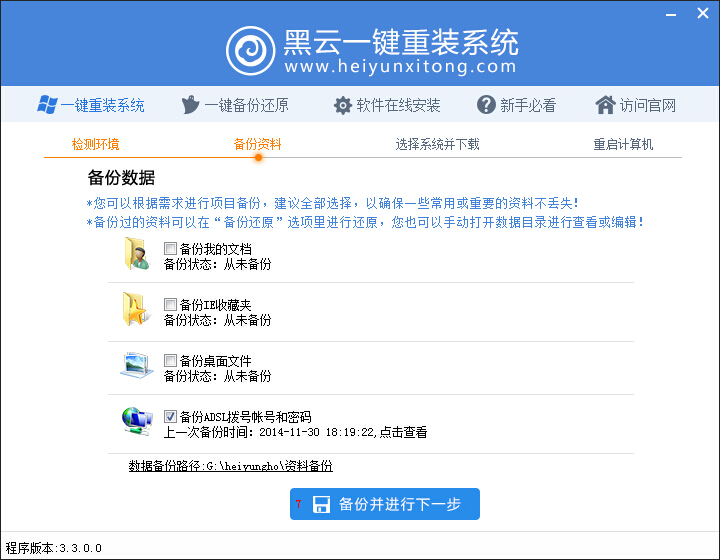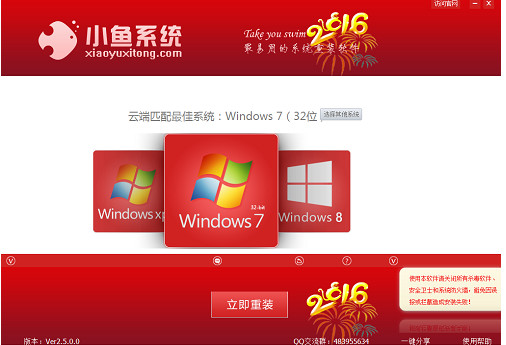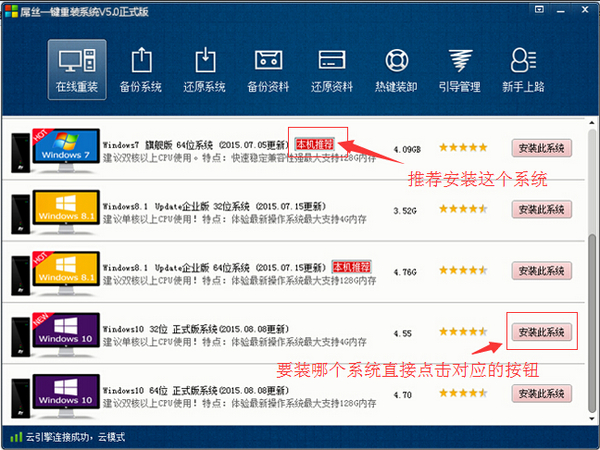Win8家庭组怎么关闭 Win8.1关闭家庭组图文教程
更新时间:2017-07-05 17:47:32
Win8系统中的家庭组功能相信很多朋友不会陌生,用户与家人通过它,可以不用存储设备就能在局域网中的多台设备间方便地分享文件与文件夹。但对于配置一般的电脑来说,家庭组功能其实也带来了一些副作用,它会提升CPU占用,硬盘读写增多,这些很容易造成卡机、反应迟钝等现象,一般我们建议大家关闭此功能。那么Win8家庭组怎么关闭?下面百事网小编就来为大家详细介绍下。
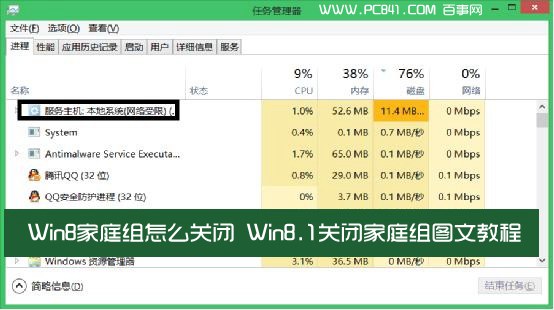
如上图所示,从任务管理器中我们可以很明显发现:打开家庭组功能后后,硬盘会一直保持读写状态。这严重影响了用户的使用体验。
话不多说,下面,我们就来详细了解一下关闭Win8或Win8.1家庭组的具体方法。
一、首先打开Win8系统中的“控制面板>系统和安全>管理工具”,如下图所示。
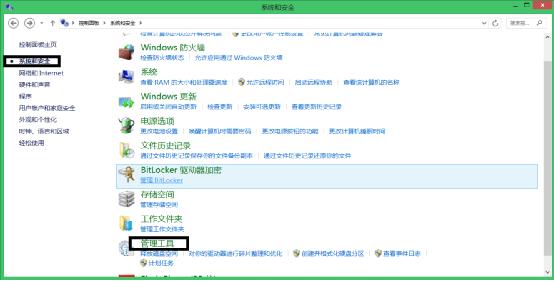
二、在弹出的对话框双击“服务”,然后找到“HomeGroupListener”与“HomeGroupProvider”服务选项,如下图所示。
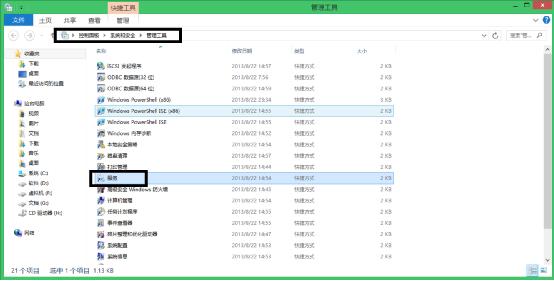
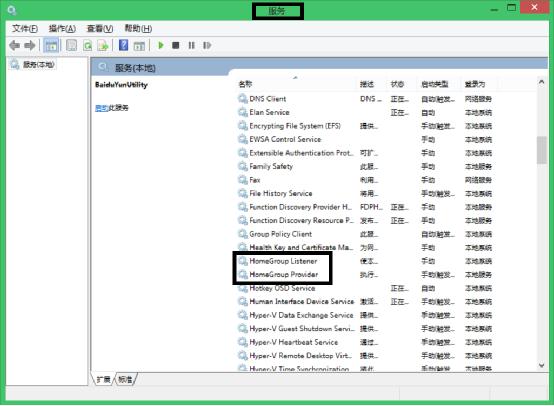
三、双击打开或右键其“属性”,在弹出属性界面窗口,在“常规”选项卡单击启动类型的下拉框,出来的列表选择“禁用”。然后在服务状态下单击“停止”按钮,修改后单击“确定”按钮保存设置,如下图所示。
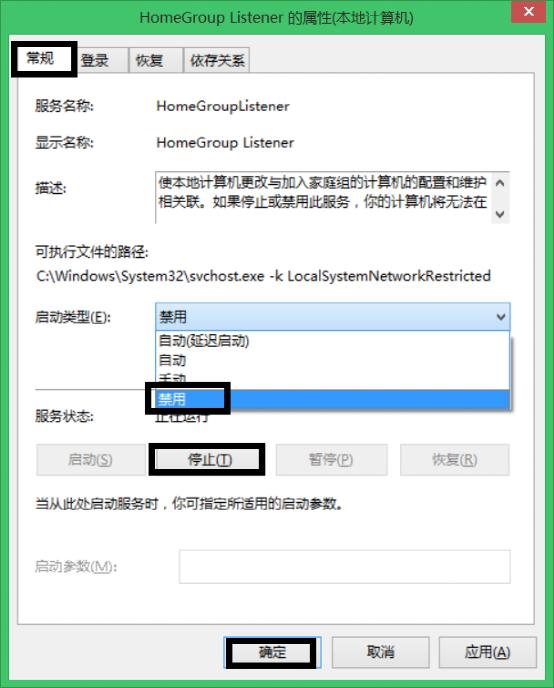
四、另外按照同样方法,我们将“HomeGroupProvider”服务也采取相同的处理方法关闭即可。
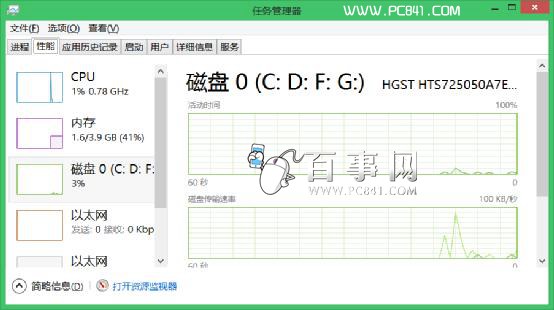
关闭Win8/8.1家庭组后,磁盘读写次数大大减少。通过以上处理,系统就不会长期读写硬盘和占用CPU,这样就可以更低的功耗和发热,保障用户操作时的流畅度了。
延伸推荐:Win8.1家庭组怎么删除 删除Win8/8.1桌面家庭组图标方法
系统重装相关下载
Win8技巧相关推荐
重装系统软件排行榜
- 【电脑重装系统】系统之家一键重装系统V6.0精简版
- 黑云一键重装系统软件下载免费版5.9.6
- 【电脑重装系统】黑云一键重装系统软件V4.2免费版
- 【电脑重装系统】小马一键重装系统V7.5.3
- 【重装系统】无忧一键重装系统工具V5.8最新版
- 深度一键重装系统软件V8.8.5简体中文版
- 雨林木风一键重装系统工具V7.6.8贡献版
- 系统重装软件系统之家一键重装V1.3.0维护版
- 【电脑系统重装】小马一键重装系统V4.0.8装机版
- 系统基地一键重装系统工具极速版V4.2
- 【重装系统软件下载】屌丝一键重装系统V9.9.0尊享版
- 【一键重装系统】系统基地一键重装系统工具V4.0.8极速版
- 【电脑重装系统】系统之家一键重装系统软件V5.3.5维护版
- 【重装系统】魔法猪一键重装系统工具V4.5.0免费版
- 小白一键重装系统v10.0.00
重装系统热门教程
- 系统重装步骤
- 一键重装系统win7 64位系统 360一键重装系统详细图文解说教程
- 一键重装系统win8详细图文教程说明 最简单的一键重装系统软件
- 小马一键重装系统详细图文教程 小马一键重装系统安全无毒软件
- 一键重装系统纯净版 win7/64位详细图文教程说明
- 如何重装系统 重装xp系统详细图文教程
- 怎么重装系统 重装windows7系统图文详细说明
- 一键重装系统win7 如何快速重装windows7系统详细图文教程
- 一键重装系统win7 教你如何快速重装Win7系统
- 如何重装win7系统 重装win7系统不再是烦恼
- 重装系统win7旗舰版详细教程 重装系统就是这么简单
- 重装系统详细图文教程 重装Win7系统不在是烦恼
- 重装系统很简单 看重装win7系统教程(图解)
- 重装系统教程(图解) win7重装教详细图文
- 重装系统Win7教程说明和详细步骤(图文)